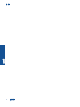user's guidance
列印文件
軟體應用程式會自動處理大部分的列印設定。只有在變更列印品質、在特定類型的紙張或投影片上列印,
或使用特殊功能時才需要手動變更設定。
從軟體應用程式列印
1. 確保出紙匣打開。
2. 確定已在進紙匣內放入紙張。
參閱 位於第 14 页的「放入媒體」 有關詳細信息。
3. 從軟體應用程式按一下「列印」按鈕。
4. 確定產品是所選取的印表機。
5. 按一下開啟「內容」 對話方塊的按鈕。
依軟體應用程式的不同,這個按鈕可能是 「內容」、「選項」、「設定印表機」、「印表機」 或
「喜好設定」。
6. 選取適當選項。
•
在版面配置標籤上,選取縱向或橫向。
•
在紙張/品質標籤上,於紙張大小和媒體下拉式清單中,選取適當的紙張大小和紙張類型。
•
按一下進階,從印表機功能清單中選取適當的輸出品質。
7. 按一下「確定」關閉「內容」對話方塊。
8. 按一下「列印」或「確定」開始列印。
相關主題
•
位於第 14 页的「放入媒體」
位於第 16 页的「列印成功的秘訣」
列印標籤和信封
HP ENVY 110 series 可讓您在專為搭配噴墨式印表機的單張信封、一疊信封或標籤上列印。
將一組地址列印在標籤或信封上
1. 先在普通紙張上列印測試頁。
2. 將測試頁放在標籤紙或信封上,並將兩者一起置於燈光下。檢查每個文字區塊的空格。必要時請進行
調整。
3. 將標籤紙或信封放入紙匣中。
注意 請勿使用有扣環或有孔的信封。它們可能會卡在滾筒上並造成卡紙。
4. 將紙張寬度導板向內推,直到接觸到整疊標籤或信封後停止。
列印標籤和信封 13
列印